Csatlakozás az ftp szerver a ftp kliens a Total Commander, készül egy finom helykiszolgáló
Ebben a kézikönyvben fogunk telepíteni egy FTP-kliens Total Commander, és létrehozott egy kapcsolatot az FTP szerver FTP-n keresztül (nem védett) és az sftp (biztonságos).
A telepítés történhet a Windows 7, a Windows más verzióiban, a telepítőprogram Total Commander azonosak.
Total Commander - a legjobb a fájlkezelő épített egy egyszerű FTP kliens feltölteni, ugrások és szerkesztése fájlok rendben van, de ha meg kell változtatni a jogosultságokat egy mappát vagy fájlt, majd akkor kell használni a teljes FTP manager, például mint a FileZilla.
Töltse le a Total Commander
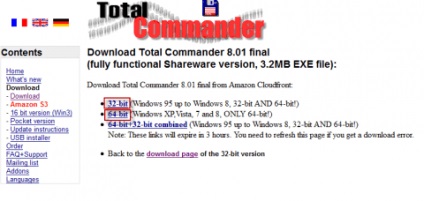
Ha rákattint a linkre amit kívánt építészet, akkor megnyílik egy böngésző ablakot, hogy mentse a Total Commander program:
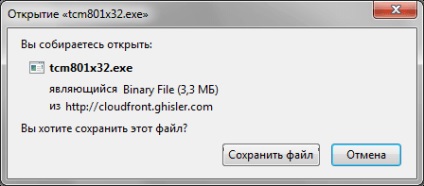
A megjelenő ablakban menteni a telepítő fájlt a program Total Commander válassza ki a mappát menteni, ebben az esetben, úgy döntök, ugyanabban a mappában tmp a lemezen D:. és tartani:
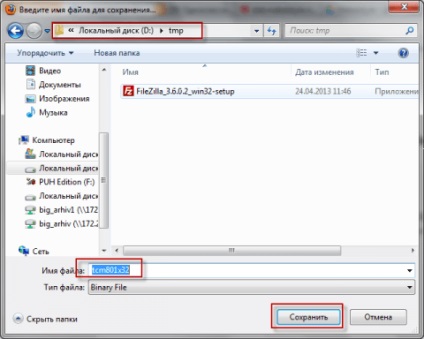
A mentés után a telepítő program Total Commander, meg kell elindítani és telepíteni, a futás a telepítési fájl található tcm801x32.exe tmp mappát a D: meghajtón
Futtassa a telepítőt Total Commander programot kínálunk a program nyelv kiválasztása ablakban, akkor természetesen választani a magyar és kattintson a Tovább gombra:
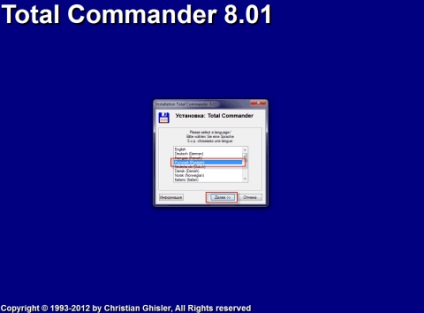
Arra a kérdésre, hogy telepítse a szükséges nyelveket, úgy döntöttem, hogy nem, mert ha a felületet, és így egyértelmű többé milyen extra szett és újra folytatni a telepítést nyomja meg a Next gombot:

Ebben a szakaszban a telepítés Total Commander fájlkezelő, meg kell választani egy mappát a telepítés és az alapértelmezett telepítő megpróbálja telepíteni a programot a Total Commander mappát a C meghajtó gyökérkönyvtárában:. kell kattintani a kívánt telepítési mappát, és nyissa meg a Program Files mappát a C: meghajtó, és válassza ki. Így a telepítési útvonal legyen C: \ Program Files \ Total Commander mint a lenti képen, hogy a telepítés folytatásához nyomja meg a Next gombot:

Ebben az ablakban figyelmét parancsikonoknak indítani Total Commander telepítve, vegye figyelembe a következő logika vagy a például a képen, úgy dönt, hogy hozzon létre parancsikonokat a Start menüt, és az asztalon, valamint hozzon létre parancsikonokat az összes felhasználó számára. A telepítés folytatásához nyomja meg a Next gombot:

A lenti képen látható, hogy a folyamat telepítése Total Commander:

Total Commander a telepítés befejeződött, kattintson az OK gombra kattintva zárja be a telepítő programot Total Commander.
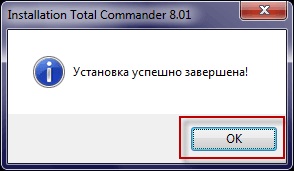
Szerelési Total Commander for Windows 7 fájlkezelő befejeződött, folytassa csatlakozni az FTP szerverre.
A telepítése és beállítása ISPConfig 3 Debian felállítottunk egy FTP szerver SSL támogatással, valamint a ISPConfig 3 panel webes felületen adunk FTP felhasználónév, amely alatt eljutunk egy FTP szerverre, hogy ellenőrizze ezt a nyilatkozatot.
Az adatok a kapcsolat, hogy van hozzá a panel ISPConfig lássuk:
Indítsa el a telepített Windows 7 a legjobb fájlkezelő Total Commander kattintva Start - Minden program - Total Commander - Total Commander
Mivel mi már letöltött és telepített Total Commander c hivatalos honlapján, és nem vásárolja meg a programot, a program elején fogja kérni, hogy nyomja meg az egyik gombot. Ha el akarja távolítani ezt az ablakot, amikor elkezdi, akkor kell vásárolni engedélyt a program, vagy keressen özön az interneten gyógyítható Total Commander, ez a saját üzlet.
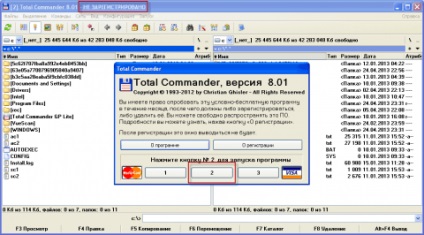
Az első alkalommal, a Total Commander indítjuk futtató konfigurációt, meg kell, hogy tegye le a lap ablakban megtekintése kullancsok:
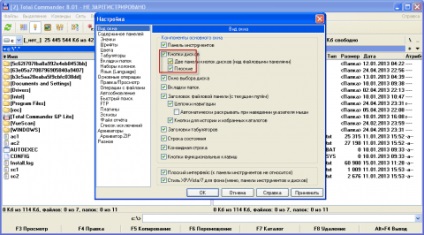
Azt viszont, hogy a lap Tartalom panel és be a Rejtett / rendszerfájlok. majd a módosítások mentéséhez kattintson az OK gombra:
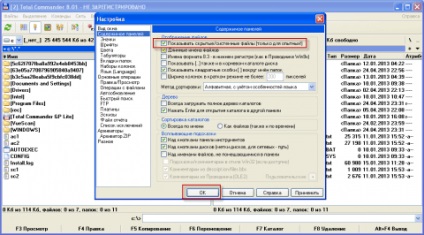
Ez a típus egy futó fájlkezelő Total Commander:
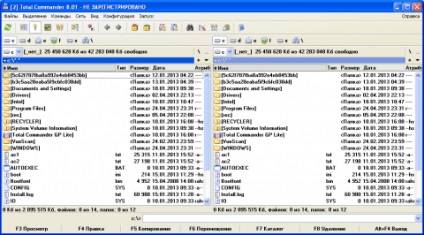
Paramétereket hozzáadni csatlakozhat az FTP szerver a fájlkezelő Total Commander, nyomja meg a menü Hálózat - Kapcsolódás FTP-kiszolgáló:
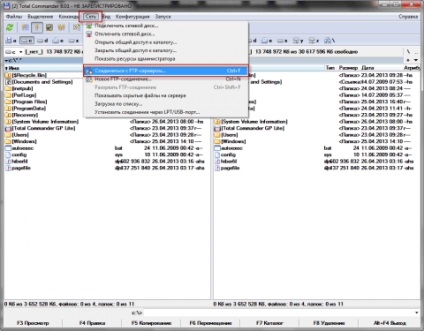
A megnyíló ablakban kapcsolatot az FTP-kiszolgálóra. ami nyomja a Hozzáadás gombra, és töltse ki a mezőket az ablakban a következő az alábbi példát:
Beikszeljük passzív kommunikációs mód (például egy webböngésző)
nyomja meg a gombot a beállítások mentéséhez OK
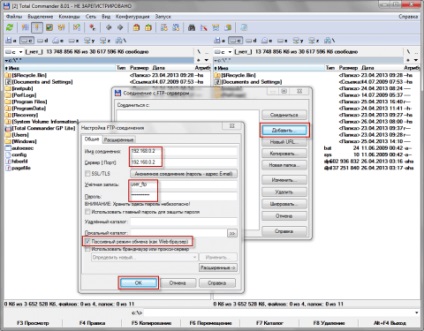
Csatlakozni az FTP szerverre kattintva a Kapcsolódás FTP-szerver a Connect gombra:
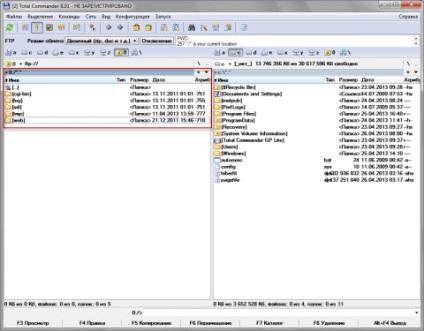
Csatlakozni az FTP szerver segítségével egy biztonságos SFTP protokoll a fájlkezelő Total Commander, be kell állítania egy FTP kapcsolatot szállít SSL / TLS, jelölje be a lenti képen, a módosítások mentéséhez kattintson az OK gombra, és csatlakozni a szerverhez való kattintással a Connect gombra:

Kapcsolódva az FTP szerver SFTP a Total Commander:
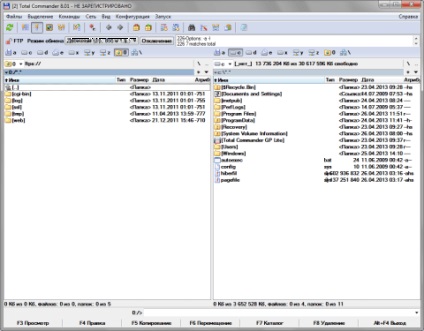
A feladat kapcsolódik az FTP szerver FTP-n keresztül, és SFTP fájlkezelő Total Commander végezni. Minden Összesen Commandera összeköttetések felépítéséhez FTP szerver kimerítően ismertetett és szemléltetett screenshotok minden lépésben.